ウェルスナビ株式会社 金融商品取引業者 関東財務局長(金商)第2884号
加入協会:日本証券業協会、一般社団法人 日本投資顧問業協会
© WealthNavi Inc. All Rights Reserved.
1. まずはじめに、お使いのスマートフォンにGoogle社が提供する下記の2段階認証アプリ(※1)をインストールします。
認証アプリをインストール済の場合は「■ パソコンで岡三Naviハイブリッドにログインし2段階認証を設定」へお進みください。
※1 スマートフォンをお持ちでない場合、2段階認証はご利用いただけません。
2. 認証アプリをインストールしたら、下記の手順で2段階認証の設定を行ってください。(※2)
※2 認証アプリをインストールしただけでは2段階認証設定は完了していません。
1. パソコンのWebブラウザにて岡三Naviハイブリッドへログイン後、ホーム画面上部にある [お客様番号] をクリックします。
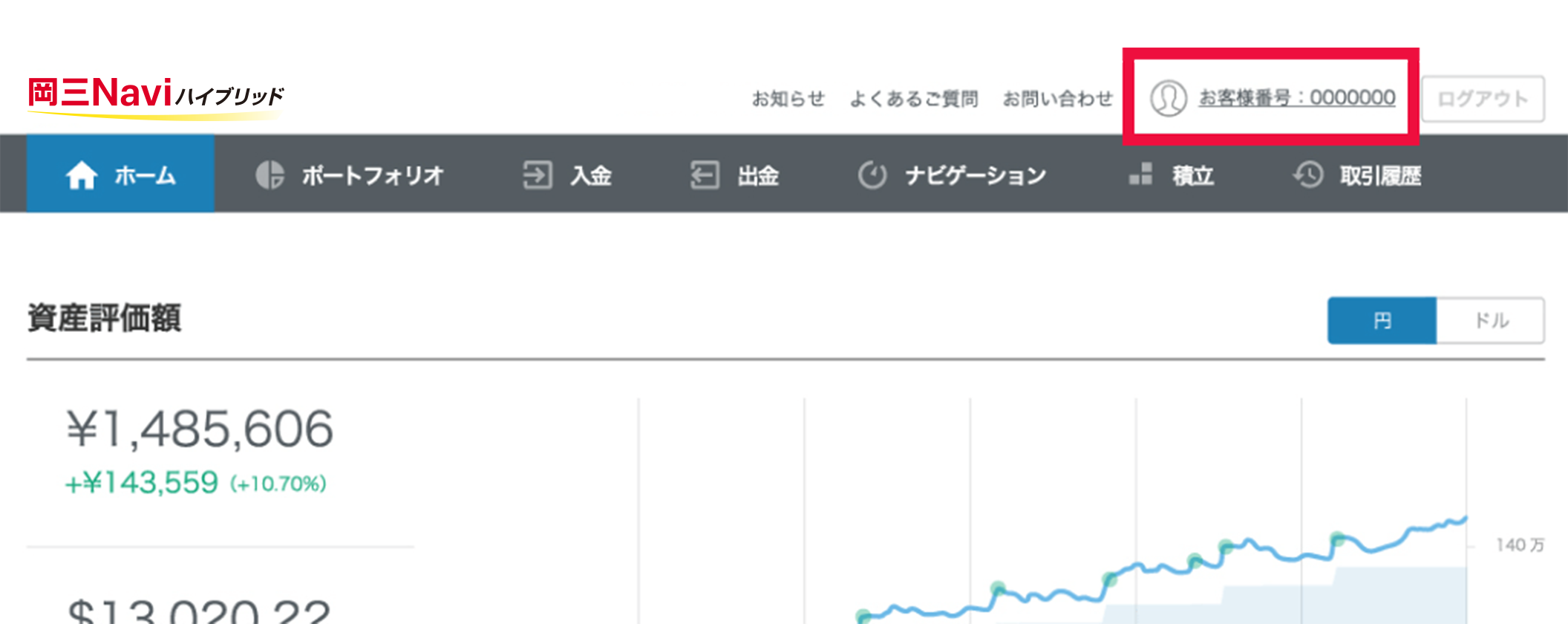
2. ログイン情報にある「2段階認証」欄の [設定する] をクリックします。
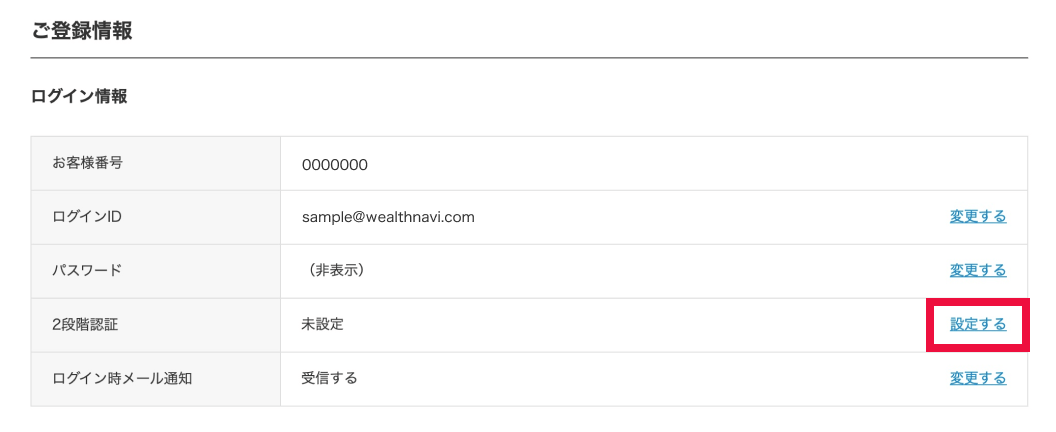
3. 登録メールアドレス宛に送信された認証コードを入力します。
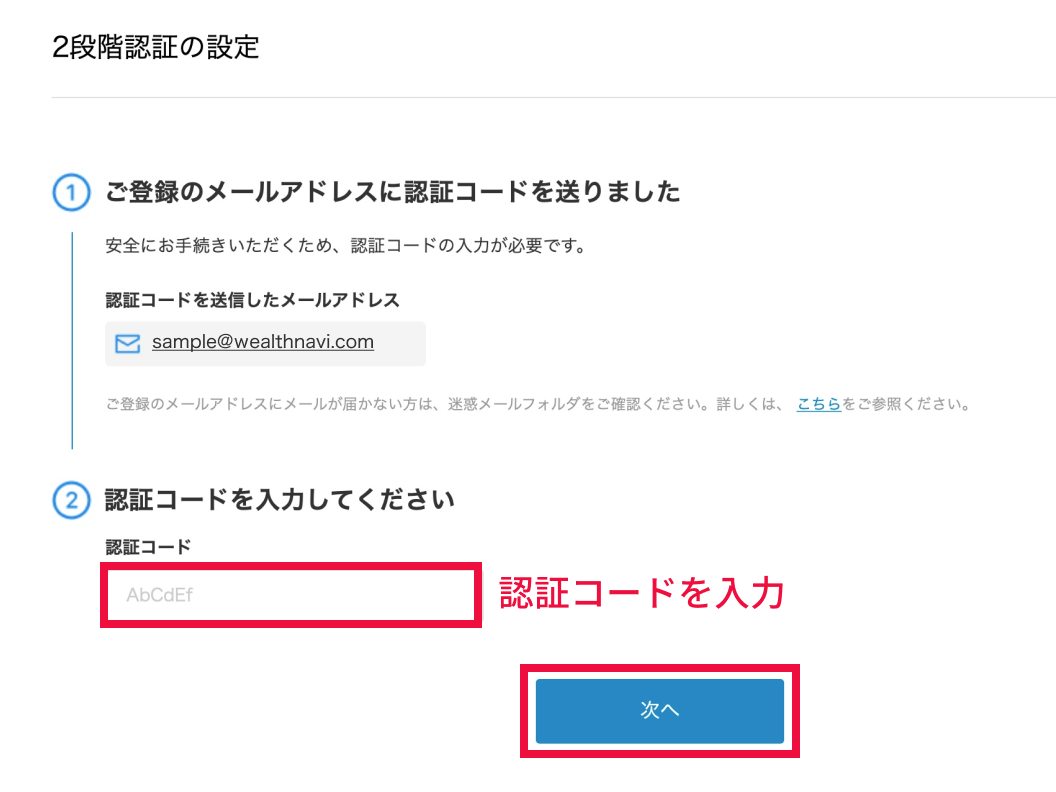
4. 2段階認証の設定ページに遷移し、画面上の「STEP2 認証アプリを設定する」にQRコードが表示されます(※3)。
※3 この後の「2段階認証アプリ」の操作が完了し、認証コードの入力が完了するまでこのページを閉じたり、別のページに移動しないでください。
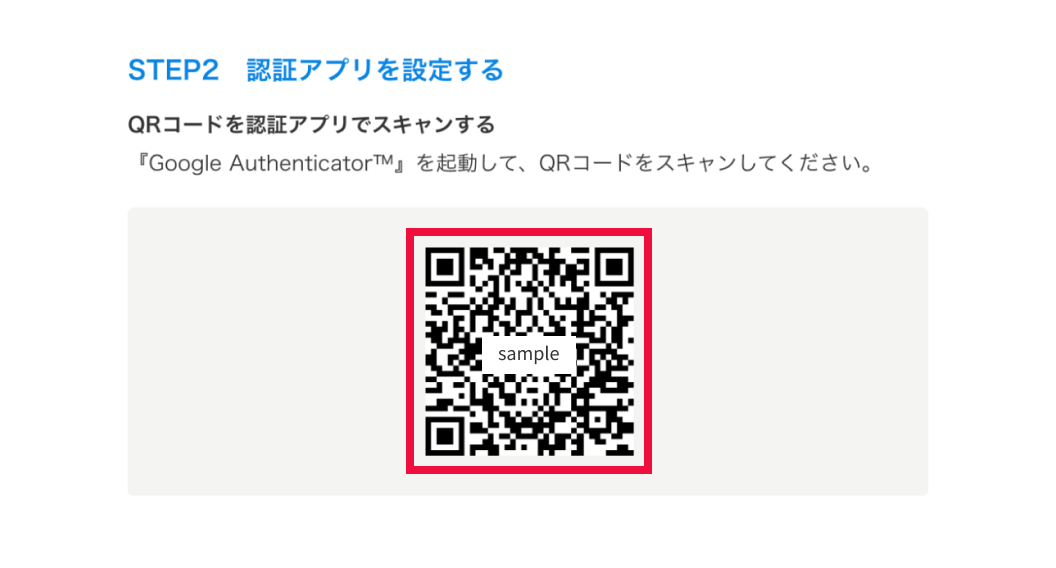
5. スマートフォンの2段階認証アプリを起動し、アプリの[バーコード(QRコード)をスキャン]をタップしてください。STEP2で表示されたQRコードを読み取ると、6桁のコードが表示されます。
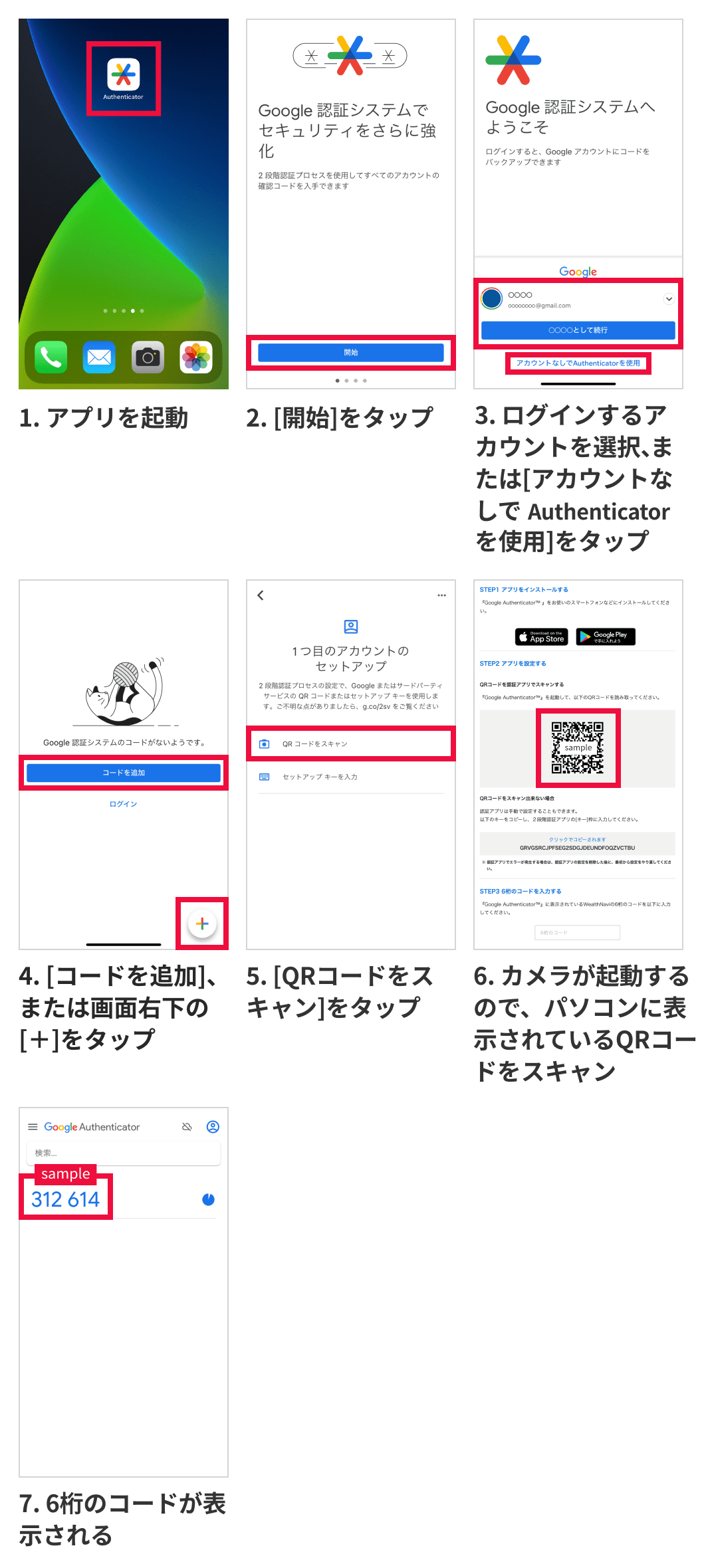
※ 画面はiOSの場合のイメージです。スマホの機種によって、画面デザインが異なる場合があります。
6. 2段階認証アプリに表示された6桁のコード(※4)を設定画面に入力し、 [送信する] ボタンをクリックします。
※4 6桁のコードは、約30秒ごとに自動で切り替わります。認証アプリに表示されている最新の数字を入力します。

7. 以上で、2段階認証の設定が完了しました。[ホームに戻る] ボタンをクリックします。
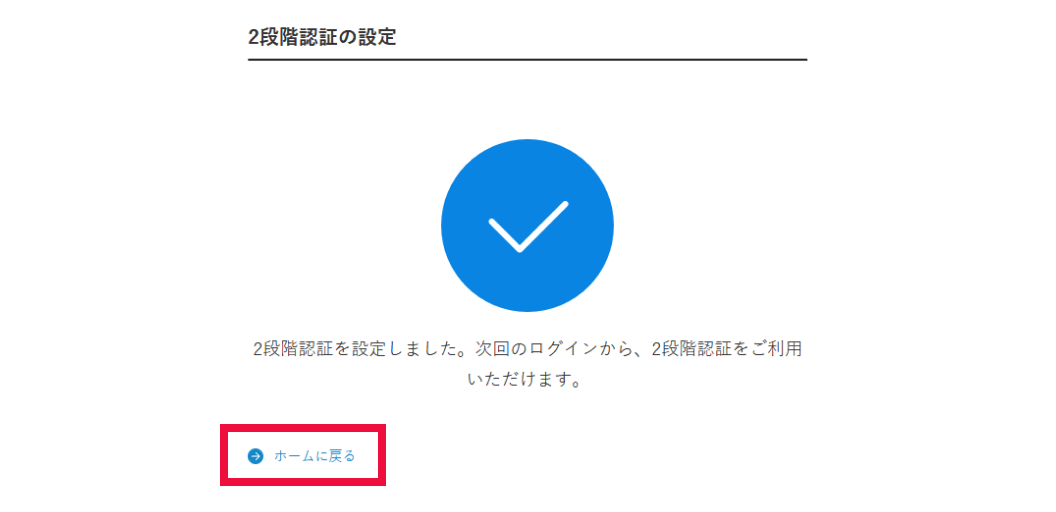
2段階認証の設定後は、岡三Naviハイブリッドにログインする際に、IDとパスワードによる認証に加え、スマホの2段階認証アプリから「6桁のコード」を取得して認証が必要となります。
1. 岡三NaviハイブリッドにIDとパスワードでログインします。
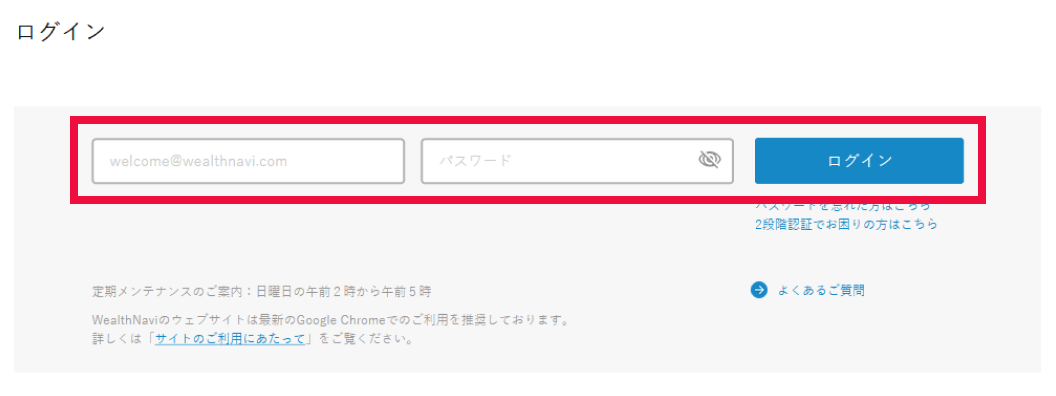
2. 認証コードの入力を求められたら、お使いのスマホで2段階認証アプリを起動して、6桁のコードを取得してください。
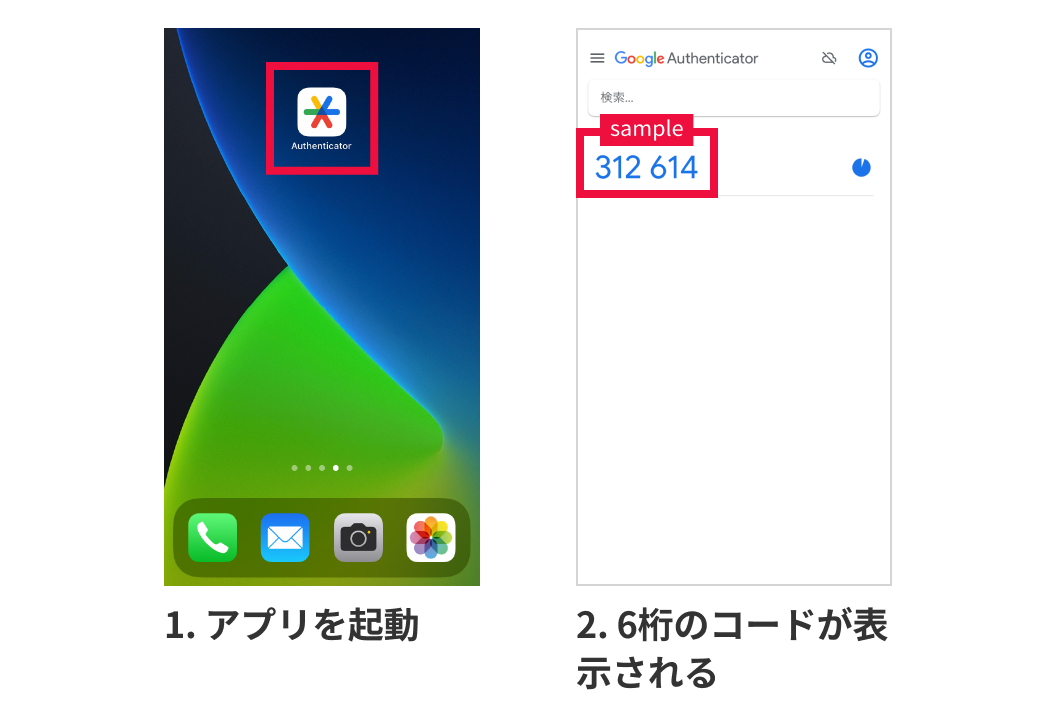
※ 画面はiOSの場合のイメージです。スマホの機種によって、画面デザインが異なる場合があります。
3. 2段階認証アプリに表示された6桁のコードを入力し、 [認証する] ボタンをクリックするとログインが完了します。
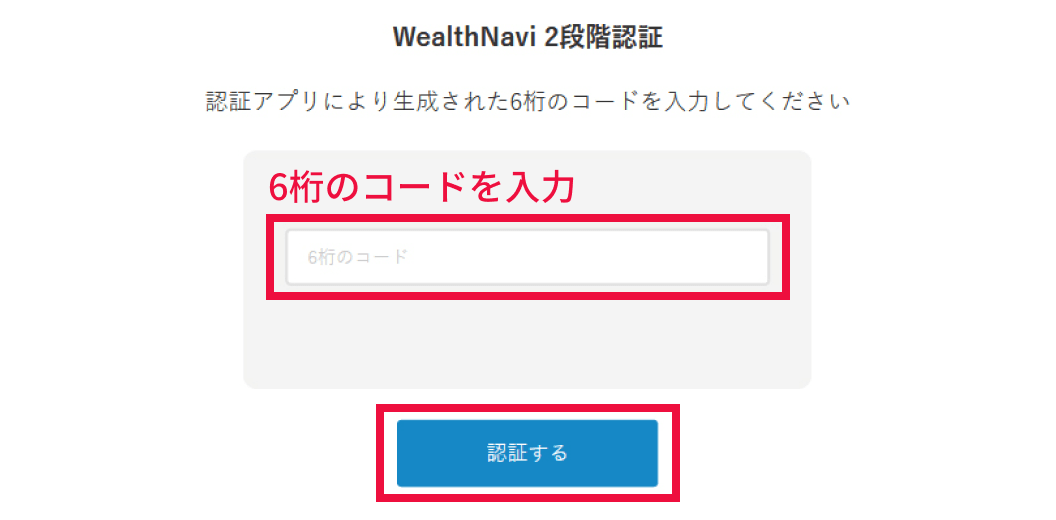
■よくあるご質問
※ Google Play および Google Play ロゴは、Google Inc. の商標です。
※ AppleおよびAppleロゴは米国その他の国で登録されたApple Inc. の商標です。App Storeは Apple Inc. のサービスマークです。
※「QRコード」は株式会社デンソーウェーブの登録商標です。